win10配置JDK环境变量 win10JDK配置方法介绍
来源:www.laobaicai.net 发布时间:2018-05-27 13:15
win10系统默认并没有JDK环境变量配置,可是有不少小伙伴们因为工作需要必须配置,还不知道怎么操作。今天小编就给你们带来win10系统JDK环境变量配置的方法。操作很简单,相信你们一学就会滴。
首先在电脑上安装JDK文件,注意安装过程中会出现两次安装提示,第一次安装JDK,第二次安装JRE,这里建议在同一个文件夹下新建两个子文件夹分别存放,因为安装在同一文件夹目录下容易出错。
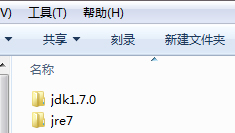
选中我的电脑,右键属性,在“高级”栏目里选择最底下的“环境变量”。
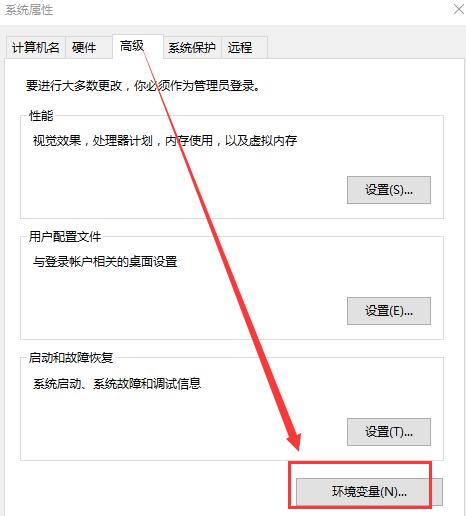
新建一个用户变量“JAVA_HOME”,变量值就是你之前安装jdk文件的路径。
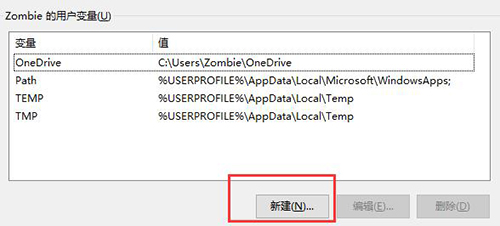
点击确定之后,再新建一个名为“CLASSPATH”的变量,变量值为“.;%JAVA_HOME%\lib\dt.jar;%JAVA_HOME%\lib\tools.jar;”,这里要特别注意前面的点号、分号以及末尾的分号,千万不能漏掉任何一个符号。
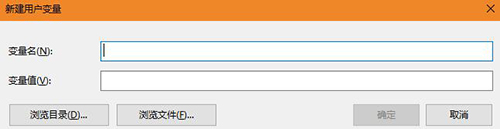
在列表找到“Path”变量,点击编辑,修改变量值为“%JAVA_HOME%\bin;%JAVA_HOME%\jre\bin;”,保存即可。
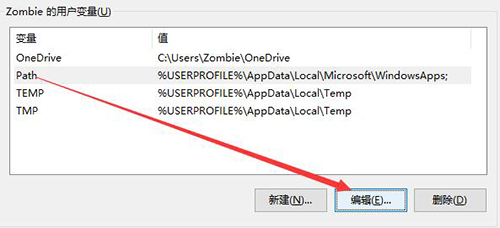
完成以上操作就配置好了JDK环境变量了,要想检测是否配置成功,Win+R快速打开运行窗口,输入cmd,再输入java -version,如果显示出java版本信息,则表示此前的配置已成功了。

以上就是老白菜小编给您整理带来的jdk环境变量配置方法介绍,如果您在配置过程中有任何不清楚的地方,欢迎与小编沟通。更多实用教程请锁定老白菜官网。
推荐阅读
"win10系统亮度调节无效解决方法介绍"
- win10系统没有亮度调节解决方法介绍 2022-08-07
- win10系统关闭windows安全警报操作方法介绍 2022-08-06
- win10系统无法取消屏保解决方法介绍 2022-08-05
- win10系统创建家庭组操作方法介绍 2022-08-03
win10系统音频服务未响应解决方法介绍
- win10系统卸载语言包操作方法介绍 2022-08-01
- win10怎么还原系统 2022-07-31
- win10系统蓝屏代码0x00000001解决方法介绍 2022-07-31
- win10系统安装蓝牙驱动操作方法介绍 2022-07-29
老白菜下载
更多-
 老白菜怎样一键制作u盘启动盘
老白菜怎样一键制作u盘启动盘软件大小:358 MB
-
 老白菜超级u盘启动制作工具UEFI版7.3下载
老白菜超级u盘启动制作工具UEFI版7.3下载软件大小:490 MB
-
 老白菜一键u盘装ghost XP系统详细图文教程
老白菜一键u盘装ghost XP系统详细图文教程软件大小:358 MB
-
 老白菜装机工具在线安装工具下载
老白菜装机工具在线安装工具下载软件大小:3.03 MB










